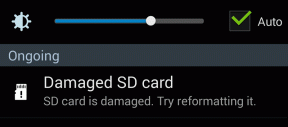7 nejlepších způsobů, jak opravit, že se aplikace Mail nesynchronizuje s aplikací Outlook na iPhone
Různé / / April 03, 2023
Výchozí aplikace Mail na vašem iPhone vám umožňuje rychle se přihlásit k účtu Outlook. Můžete spravovat všechny své konverzace v aplikaci Outlook a přidejte svůj podpis pomocí aplikace Mail. Někteří uživatelé si však stěžují, že nemohou snadno používat svůj účet Outlook v aplikaci Mail kvůli nedostatečné synchronizaci.

Pokud se také potýkáte s nějakými problémy s vaším účtem Outlook v aplikaci Mail, zde jsou některá řešení, která vám pomohou opravit, že se Apple Mail nesynchronizuje s aplikací Outlook na vašem iPhone.
1. Přepněte z mobilních dat na Wi-Fi
Aplikace Mail potřebuje dobré internetové připojení na vašem iPhone, aby mohla synchronizovat vaše e-maily. Nejprve tedy musíte zajistit totéž, a proto začněme přechodem z mobilních dat na Wi-Fi na vašem iPhone. Rychlost internetu ve vašich mobilních datech nemusí být ve vaší aktuální poloze dobrá.
2. Zkontrolujte, zda je pro aplikaci Mail povolena aplikace Outlook
Vzhledem k tomu, že se můžete přihlásit k více e-mailovým účtům pomocí aplikace Mail na vašem iPhone, musíte zkontrolovat, zda bylo použití vašeho účtu Outlook povoleno v aplikaci Mail.
Krok 1: Otevřete na svém iPhonu aplikaci Nastavení.

Krok 2: Přejděte dolů a klepněte na Pošta.

Krok 3: Klepněte na Účty.

Krok 4: Klepněte na Outlook.

Krok 5: Klepnutím na přepínač vedle položky Mail povolíte přístup, pokud nebyl povolen dříve.

Krok 6: Zavřete aplikaci Nastavení, chvíli počkejte a znovu otevřete Poštu a zkontrolujte, zda je problém vyřešen.

3. Zkontrolujte, zda je povoleno načítání nových dat
Aplikace Mail se připojí k serveru Outlook a načte všechna data vaší poštovní schránky pro zobrazení na vašem iPhone. Pokud se tedy aplikace Mail stále nesynchronizuje s aplikací Outlook na vašem iPhone, zde je návod, jak zkontrolovat, zda je povoleno načítání nových dat.
Krok 1: Otevřete na svém iPhonu aplikaci Nastavení.

Krok 2: Přejděte dolů a klepněte na Pošta.

Krok 3: Klepněte na Účty.

Krok 4: V seznamu účtů klepněte na Načíst nová data.

Krok 5: Vyberte Outlook.

Krok 6: Ujistěte se, že je pro Outlook vybrána možnost Načíst.

Krok 7: Vraťte se zpět a v části Načíst klepněte na Automaticky, abyste zajistili dostupnost nových dat aplikace Outlook na vašem iPhone.

Krok 8: Zavřete aplikaci Nastavení, chvíli počkejte a znovu otevřete aplikaci Pošta a zkontrolujte, zda je problém vyřešen.

4. Vynutit ukončení a restartování aplikace Mail
Pokud aplikace Mail běží na pozadí již nějakou dobu, můžete zkusit vynutit ukončení a restartovat aplikaci. Tím se znovu načtou všechna e-mailová data aplikace Outlook v aplikaci Mail.
Krok 1: Na domovské obrazovce iPhonu přejeďte prstem nahoru a podržte a odkryjte okna aplikací na pozadí.
Krok 2: Přejeďte prstem doprava a vyhledejte aplikaci Mail. Poté přejetím prstem nahoru odeberte aplikaci Mail.

Krok 3: Otevřete aplikaci Mail a zkontrolujte, zda je problém vyřešen.

5. Znovu se přihlaste k účtu Outlook
Můžete se také znovu přihlásit ke svému účtu Outlook v aplikaci Mail. Tím se znovu stáhnou všechna data vašeho účtu Outlook v aplikaci Mail na vašem iPhone.
Krok 1: Otevřete na svém iPhonu aplikaci Nastavení.

Krok 2: Přejděte dolů a klepněte na Pošta.

Krok 3: Klepněte na Účty.

Krok 4: Klepněte na Outlook.

Krok 5: Klepněte na Smazat účet.

Krok 6: Znovu klepněte na Smazat účet ve spodní části pro potvrzení.

Krok 7: Poté klepněte na Přidat účet.

Krok 8: Klepněte na Outlook a zadejte své přihlašovací údaje.
Krok 9: Dále zavřete aplikaci Nastavení a znovu otevřete aplikaci Mail, abyste zkontrolovali, zda je problém vyřešen.

6. Aktualizujte aplikaci Mail
Dalším řešením je aktualizace verze aplikace Mail na vašem iPhone. K tomu je potřeba aktualizovat verzi iOS. Doporučujeme pravidelně aktualizovat software vašeho iPhone, abyste se vyhnuli chybám a závadám, které takové problémy způsobují.
Krok 1: Otevřete Nastavení na vašem iPhone.

Krok 2: Přejděte dolů a klepněte na Obecné.

Krok 3: Klepněte na Aktualizace softwaru.

Krok 4: Pokud je k dispozici aktualizace, stáhněte si ji a nainstalujte.
Krok 5: Po dokončení otevřete aplikaci Mail a zkontrolujte, zda je problém vyřešen.

7. Pokud nic nefunguje, použijte aplikaci Outlook
Pokud žádné z řešení nefunguje, doporučujeme stáhnout si aplikaci Outlook do iPhonu a přihlásit se ke svému účtu
Štítek tlačítka
Synchronizujte své e-maily
Tato řešení vám pomohou synchronizovat e-maily aplikace Outlook v aplikaci Mail na vašem iPhone. Můžete si také přečíst náš příspěvek, pokud Oznámení aplikace Mail na vašem iPhone nefungují.
Poslední aktualizace dne 06. února 2023
Výše uvedený článek může obsahovat přidružené odkazy, které pomáhají podporovat Guiding Tech. Nemá to však vliv na naši redakční integritu. Obsah zůstává nezaujatý a autentický.
Napsáno
Paurush Chaudhary
Demystifikování světa techniky tím nejjednodušším způsobem a řešení každodenních problémů souvisejících se smartphony, notebooky, televizory a platformami pro streamování obsahu.